
发布时间:2021-11-24 16: 08: 11
品牌型号:华硕 系统:win 7 软件版本:idm v-6.38
idm的站点抓取是一项非常强大的功能,只需要经过一些简单的设置,就能下载网页中的指定内容(图片、视频、音频等等)。我们也能用站点抓取、下载整个网站的文件,方便离线查看。
那idm站点抓取具体怎么设置?今天小编就出一期详细教程。
首先,我们打开idm的“站点抓取”按钮。
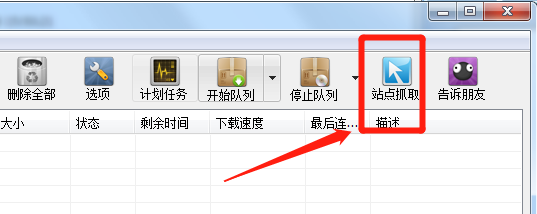
打开“站点抓取”后,一共有4个步骤,我们要对每个步骤进行不同的设置。下面小编以某表情包网站为例,利用idm站点抓取对网站表情包进行抓取。
步骤一:设置开始页面
在“开始页面/地址”输入表情包网站地址,“抓取方案名称”和“方案模板”选择默认即可,然后点击“前进”进入步骤二。
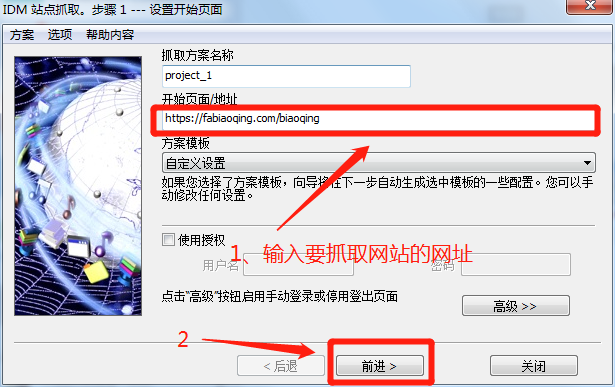
步骤二:设置文件保存位置
因为一个网站包含的内容很多,有图片、视频、音频等等,所以为了区分不同的文件类型,idm站点抓取会默认“将不同的文件类型保存至对应的目录”。
如果你想把所有文件保存到同一位置,可以勾选“将所有文件保存至同一分类”,要是嫌麻烦,直接选择默认保存位置即可。
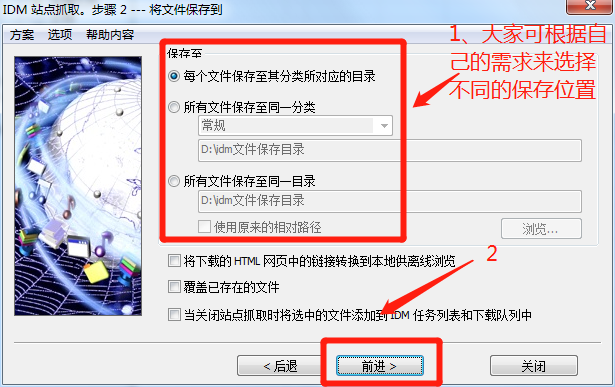
步骤三:设置探索过滤器
探索过滤器可以理解为“你要使用idm抓取多少网站内容”,比如说:如果你选择“探索整个站点”,那idm就会把网站上的所有内容全部抓取下来;
如果你选择“探索指定的链接深度”,那idm就只会抓取网站指定的内容,举个例子:
表情包的网站是www.xxxxx.com,设置抓取的链接深度为“2”,那idm站点抓取只会访问www.xxxx.com/1/2层的文件。
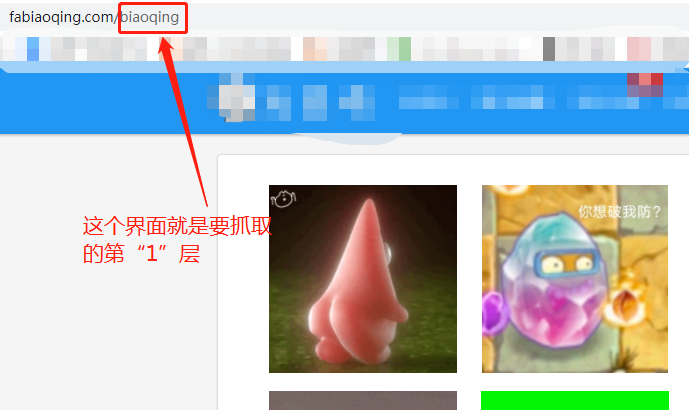
“探索指定的链接深度”越大,idm抓取的速度越慢,一般选择“2”就行了。
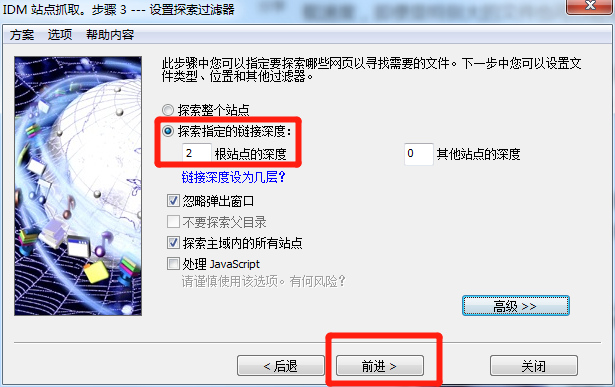
步骤四:设置文件过滤器
因为我们只下载表情包,所以在“添加过滤器”中选择“图像文件”(如果你下载的是视频,可以选择“视频文件”;音频可以选择“音频文件”,根据你要下载的文件类型进行过滤),然后点击“前进”即可。
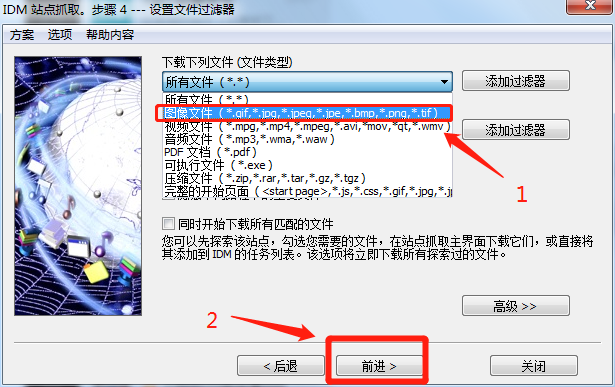
之后就会弹出idm抓取界面,抓取过程比较久,耐心等待完成就行。抓取完成后,勾选需要下载的表情包,点击上方的“开始”按钮即可下载。
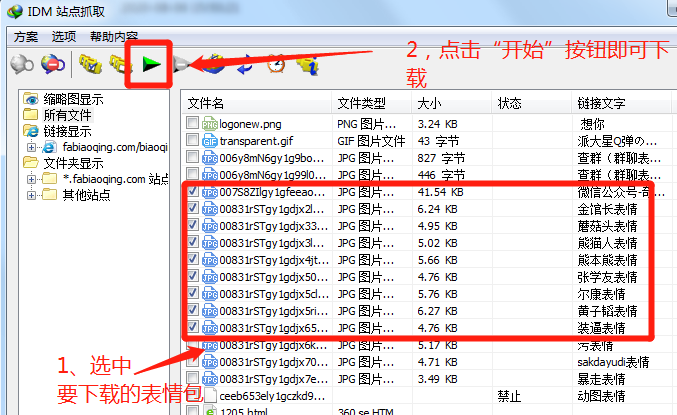
下载完成后就能点击进行查看。
以上就是文章的全部内容了,如果你碰到任何idm的使用问题,欢迎访问“idm中文网站”查看解决办法。
署名:wade
展开阅读全文
︾